软件介绍
CorelDRAW2022免安装精简版是一款专业的矢量绘图软件,软件被广泛应用于商标设计、封面设计、CIS设计、产品包装造型设计、时装服饰设计、印刷制版等诸多领域,软件界面设计干净简洁,还有丰富实用的设计工具以及直观易上手的操作方式,满足用户所有的需求。
CorelDRAW2022免安装精简版有着强大的兼容性,能够兼容市面上常见的多种文件格式,为用户的工作带来了极大的便利。
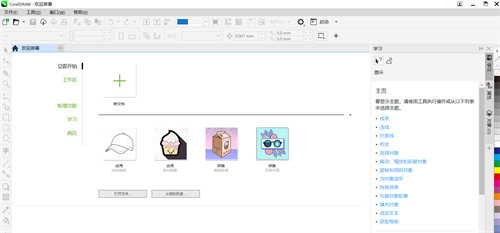
软件特色
更快速的照片编辑功能
借助新的、无损的可堆叠调整预置和全新的“调整”泊坞窗,获得令人难以置信的创意,速度比以前快 10 倍。尽享为常用照片编辑功能添加的许多受用户启发的增强功能,以及带有新工具、快捷方式和命令的更新的“调整”菜单。
受客户启发的功能
尽享根据忠实用户的直接建议推出的许多丰富功能,从省时的“多页”视图和“页面”改进到有价值的图像编辑和导出增强功能,都囊括其中。在出现想法时提交您自己的想法,并对他人的想法进行投票,为 CorelDRAW Graphics Suite 的设计和开发贡献自己的力量,从而助力我们实现这一目标!
动态资产管理
通过跨项目和团队共享符号,以及在您或其他人进行更改时同步更新,为设计资产创建单一的真实来源。
省时排版
在 Corel Font Manager 中,通过直接访问一千多种 Google Fonts 字体系列,省去了从头开始创建版式的步骤。
协作改进
得益于简化的登录过程和性能增强功能,更快地保存、打开和共享云设计,体验真正高效的协作工作流。
矢量插图
使用 CorelDRAW 强大的矢量插图工具将简单的线条和形状变成复杂的艺术品。借助多种通用形状和绘图工具创建曲线。使用轮廓、封套、渐变和网状填充等效果工具,为您的矢量插图添加创意效果。
页面布局
找到为小册子、多页文档等创建布局您需要的所有工具。可以在单页编辑和多页编辑之间切换,让您以自己想要的方式自由创作。
排版
使用一整套完整的版式工具,排列精美字体布局。为图块阴影和轮廓等文本添加效果,通过可变字体支持响应性地微调字体,为文本适配路径等。
字体管理
通过直观易用的 Corel Font Manager 组织并管理您的字体库,无需安装即可直接使用自己喜欢的字体。使用网络存储功能更快地处理字体,直接访问 1,000 多种 Google Fonts 字体系列。
照片编辑
使用 Corel PHOTO-PAINT 强大的基于图层的照片编辑工具,调整颜色和色调,消除缺陷,校正视角等。使用人工智能提高图像的大小和质量,并使用 AfterShot HDR 从原始图像创建惊人的高动态范围照片。
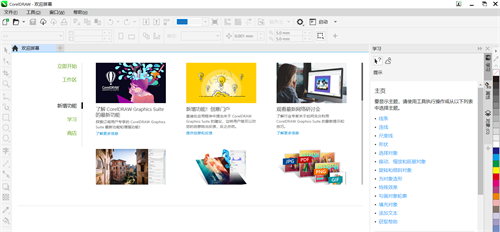
CorelDRAW2022技巧大全
1. 按空格键可以快速切换到"挑选"工具。
2. 按shift键并逐一单击要选择的对象,可连续选择多个对象
3. 选定隐藏在一系列对象后面的单个对象,按住 ALT ,然后利用"挑选"工具单击最前面的对象,直到选定所需的对象。
4. 圈选若干个对象 : 利用"挑选"工具沿对角线拖动鼠标,直到所有对象都被圈选框包围住。
5. 圈选未被圈选框完全包围住的对象: 单击"挑选"工具。按住 ALT 键,拖动选择框,框选你需要选择的对象(不用完全包围住,只要接触到选择框的物体即可被选择到,这就是像AI一样的框选接触式选择)北极鱼经常用这招,选择物体相当方便。
6. 选定隐藏在一系列对象后面的多个对象: 利用"挑选"工具在一系列对象中单击要包括在选定对象中的最前面的对象。 按住 ALT + SHIFT 键,然后单击下一个对象将它添加到选定的对象中。
7. 取消所选对象(一个或多个):按Esc或在工作区空白处单击。
8. 按shift多选时,如果不慎误选,可按shift再次单击误选对象取消之
9. 不停地按TAB键,会循环选择对象
10. 按SHIFT+TAB键,会按绘制顺序选择对象
11. 单击时按住 CTRL 键可在群组中选定单个对象。单击时按住 ALT 键可从一系列对象中选定单个对象。 单击时按住 ALT + CTRL 键可从群组对象中选定单个对象。
CorelDRAW2022免安装精简版常见问题
CDR怎么调字体行间距离?
1、打开电脑中的CorelDRAW 2022,进入主界面后,点击“新文档”功能或者使用“Ctrl+N”快捷键创建一个文档。
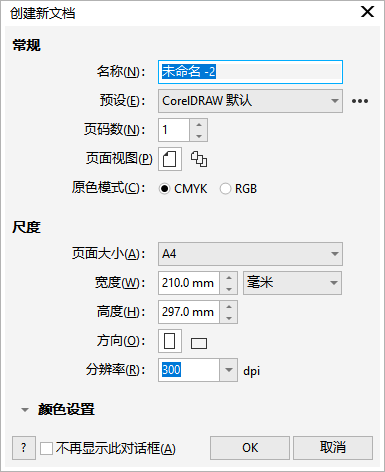
2、接下来,使用左侧工具栏中的“文本工具”添加一段文字。
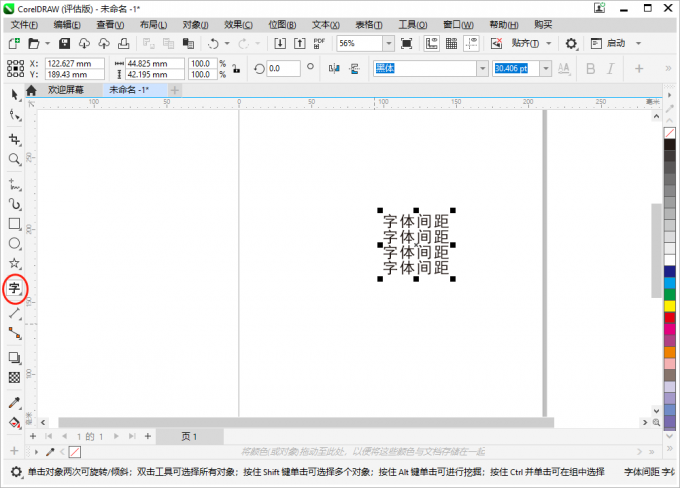
3、接下来依次点击上方菜单栏中的“窗口”—“泊坞窗”—“文本”,调出文本属性工具。
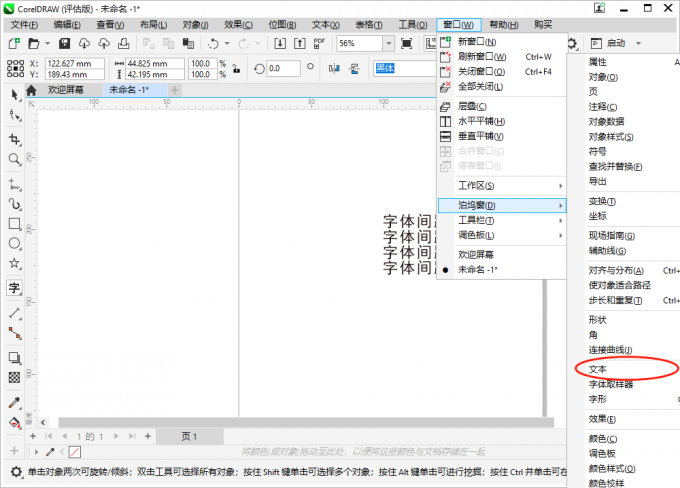
4、调出文本属性工具后,点击当中的“段落”,最后在“行间距”框中输入调整行间距的百分比就可以调整字体行间距了。
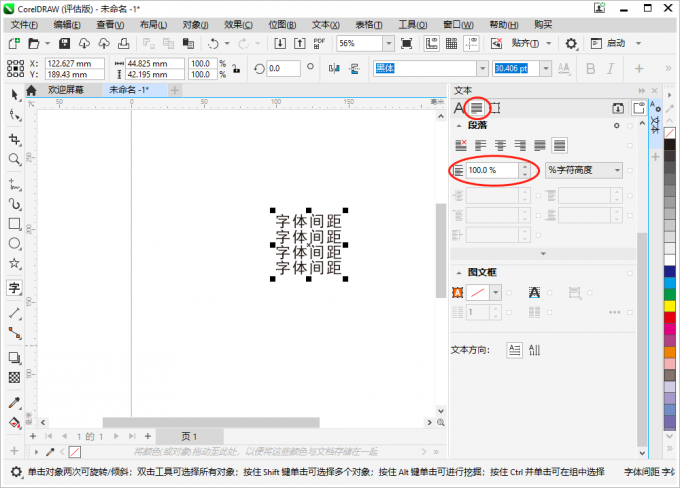
5、以下是调整200%的行间距的效果。
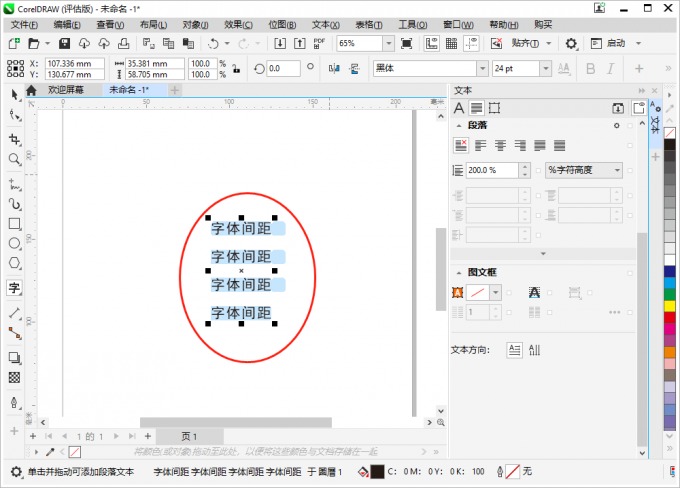
CDR怎么将图片背景变成透明?
1、双击软件图标打开CorelDRAW2022,单击软件界面工具栏的【矩形工具】在画布上绘制长方形。
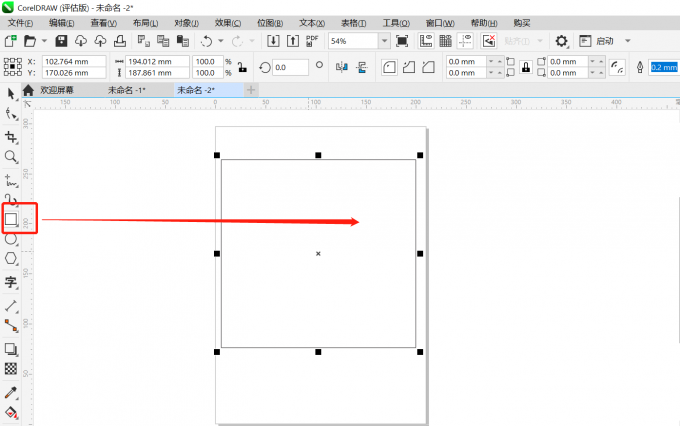
2、单击菜单栏的【文件】在弹出栏上选择【导入】,导入需要的图片,单击画布上的图片缩放图片大小嵌入在矩形内。
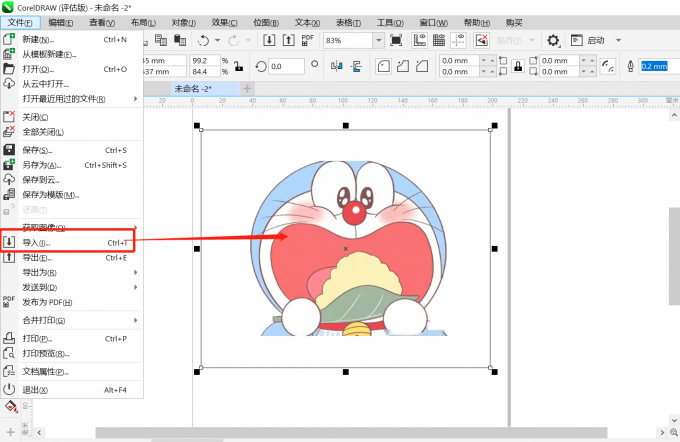
3、单击画布上的矩形之后单击属性栏的【颜色模块】,对画布上的矩形填充颜色。
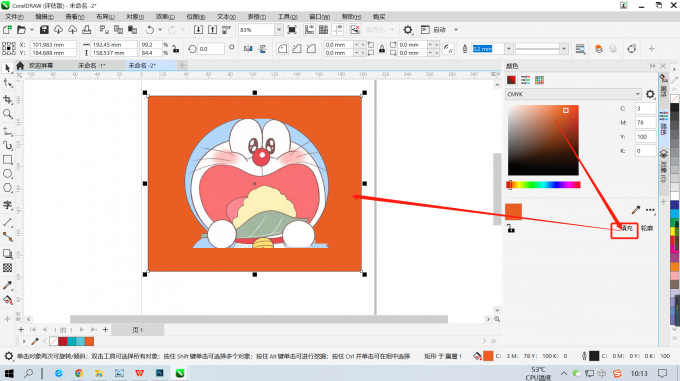
4、单击软件界面菜单栏的【文件】,在弹出栏上选择【导出】在导出对话框上勾选【只是选定的】,点击确定随即弹出导出png的对话框,之后点击两个垂直预览,勾选右侧栏的透明和光滑处理,预览界面的两个图片有明显的区别。
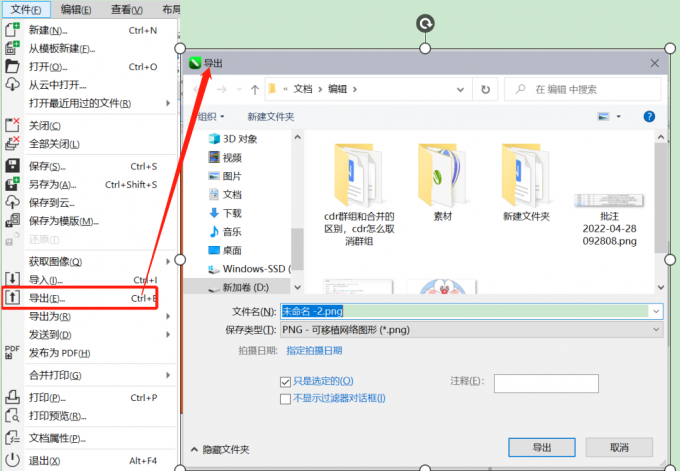
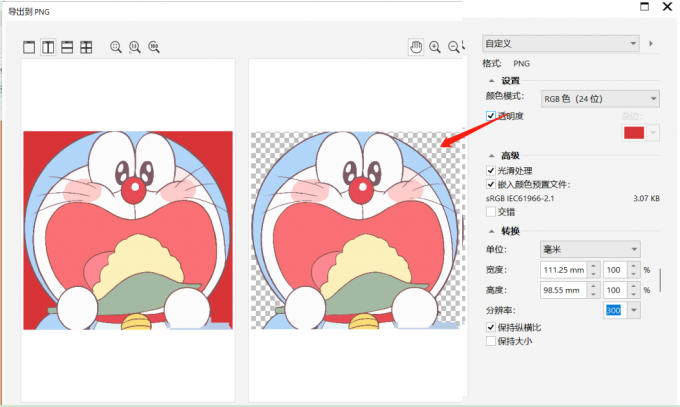














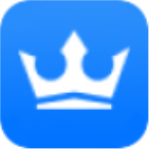






























 浙公网安备 33038202002266号
浙公网安备 33038202002266号